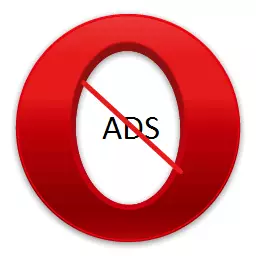
事実上すべてのユーザーはインターネット上の豊富な広告を悩ませます。ポップアップウィンドウと迷惑なバナーの形での広告は特に迷惑に見えます。幸いなことに、広告を無効にする方法はいくつかあります。 Operaブラウザで広告を削除する方法を見つけましょう。
広告ツールブラウザをオフにする
最も簡単なオプションは、組み込みブラウザツールを使用して広告を無効にすることです。
ブラウザのアドレス行の右側の右側のシールドの形の要素に広告ブロックを駆動することができます。ロックを有効にすると、ブラウザのアドレスバーのアイコンが青いシールドの交差の形状を取得し、ブロックされた要素の数を数値式に示す。
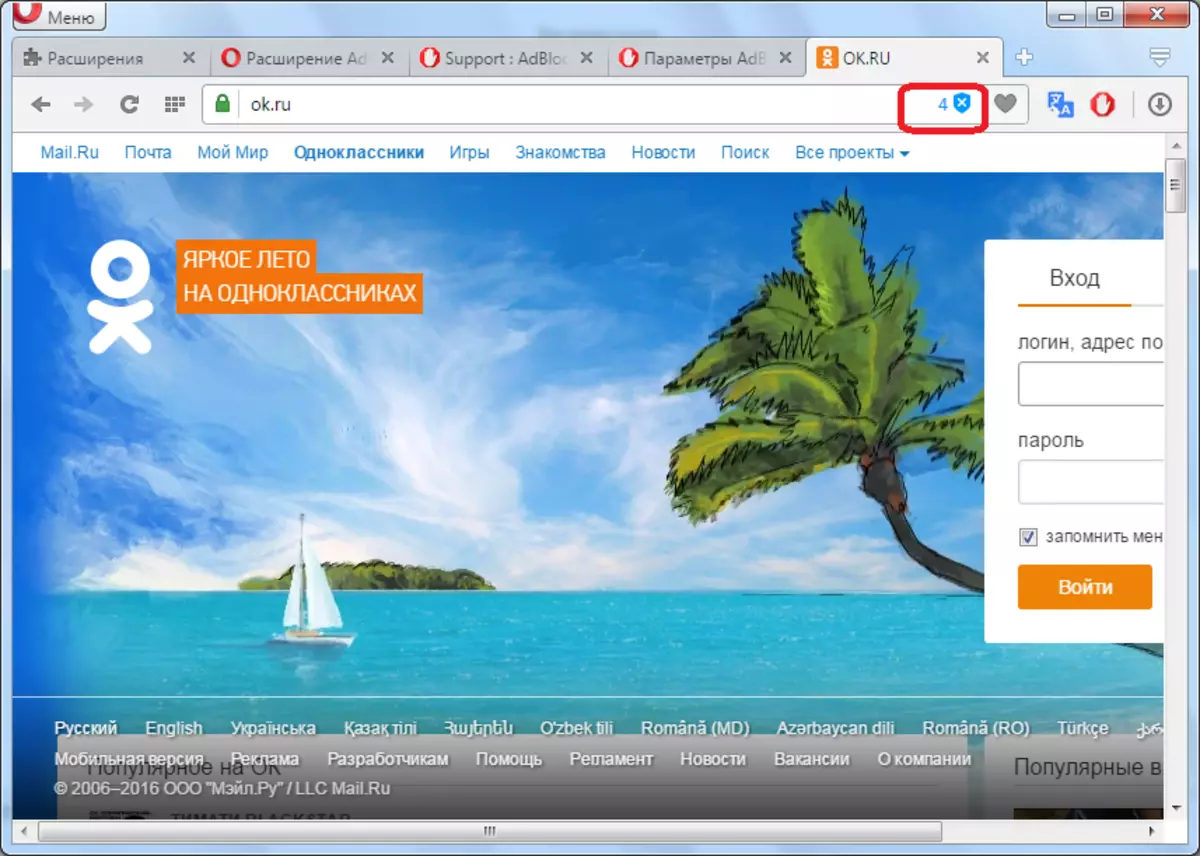
保護が無効になっている場合、シールドは交差しなくなり、グレーの輪郭のみが保存されます。

シールドをクリックすると、スイッチは広告ロックとその切断の切り替え、およびこのページ上のロックされたアイテムの数値とグラフィック形式の情報に関する情報を表示します。ロックがオンのときは、スイッチスライダが右側に移動し、反対の場合は左側に移動します。
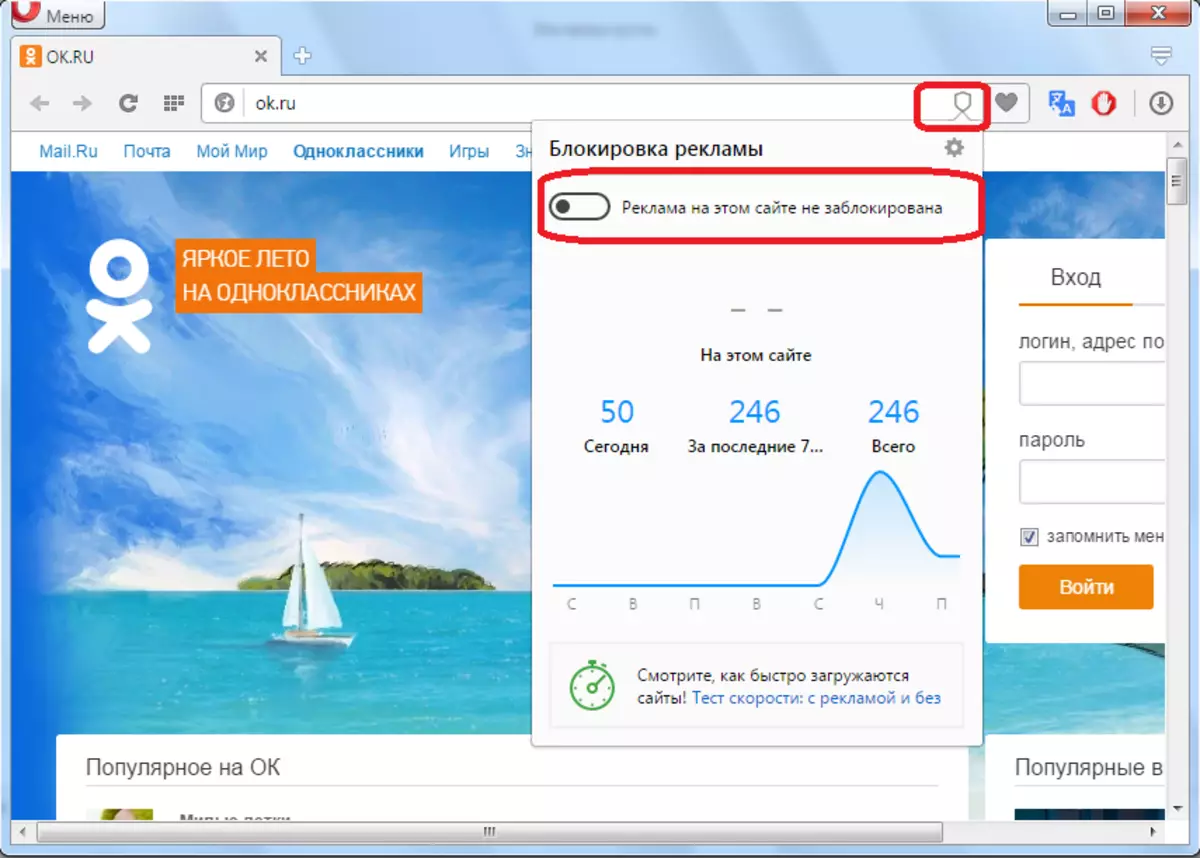
サイトで広告をブロックしたい場合は、必ずスライダーのステータスを確認してください。必要に応じて保護を有効にして、右側にスイートします。しかし、デフォルトの保護はオンにされなければなりませんが、以前にオフになっている可能性があります。
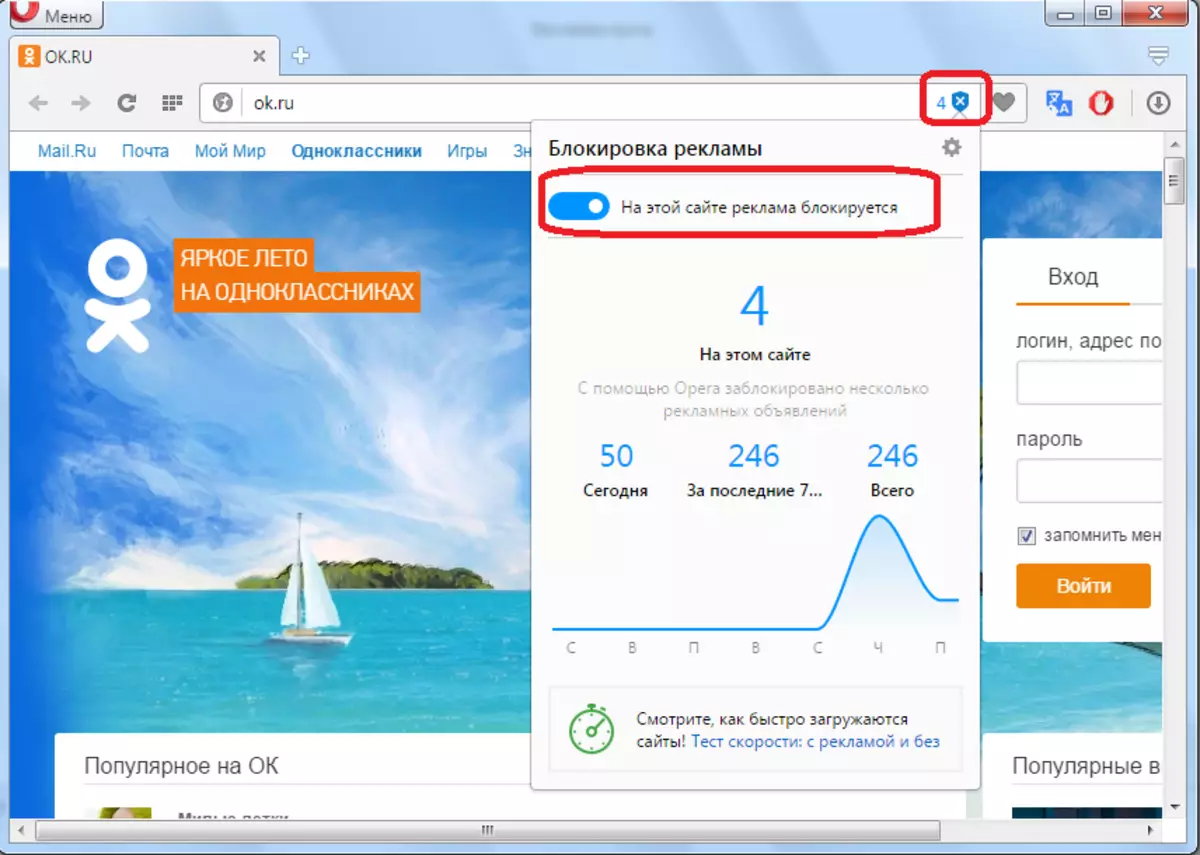
さらに、アドレスバーのシールドをクリックし、右上隅のギアアイコンにポップアップウィンドウをクリックすると、コンテンツロック設定セクションに入ることができます。
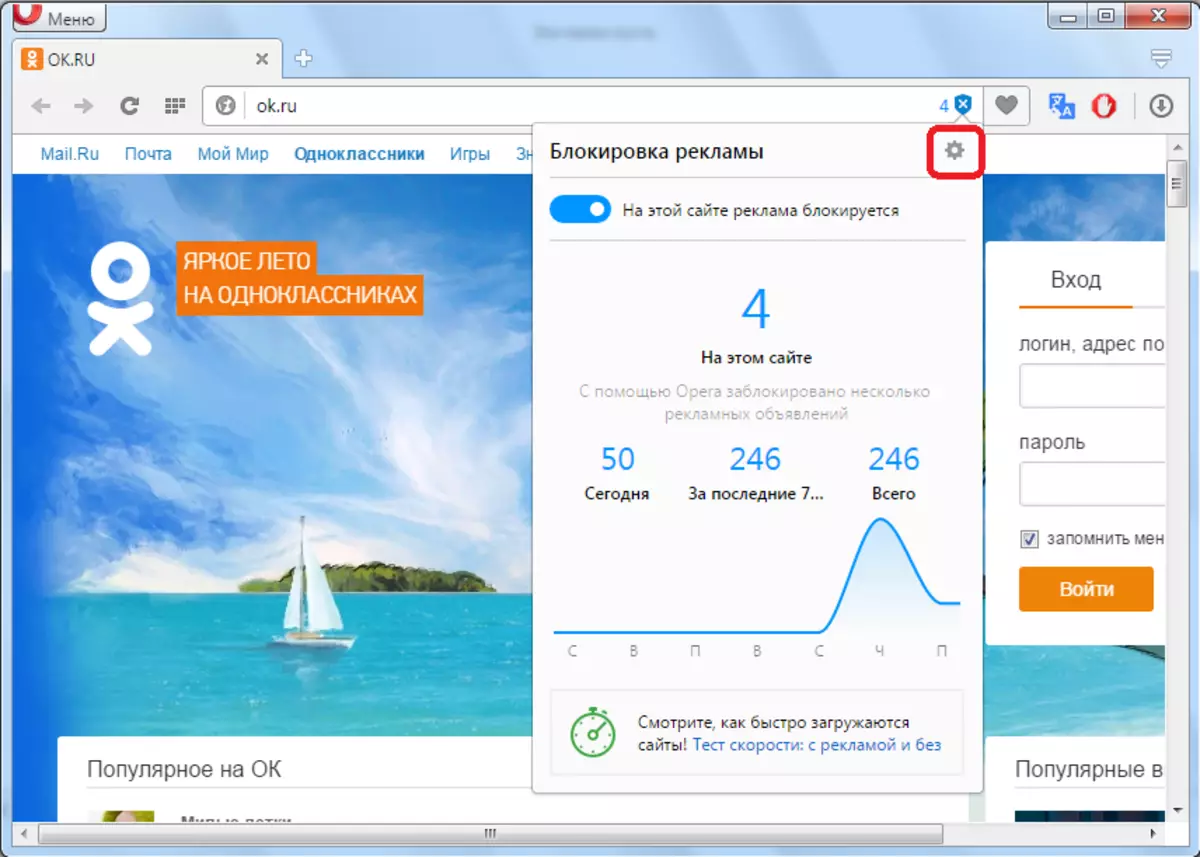
しかし、シールドアイコンがブラウザのアドレスバーに入っていない場合はどうすればよいですか。つまり、BlockingがGlobal Opera設定で無効になっているため、上で説明した遷移については機能しないことを意味します。しかし、シールドアイコンがまったく無効になっているため、上で指定された設定にアクセスすることはできません。別のオプションを使用してこれを行うべきです。
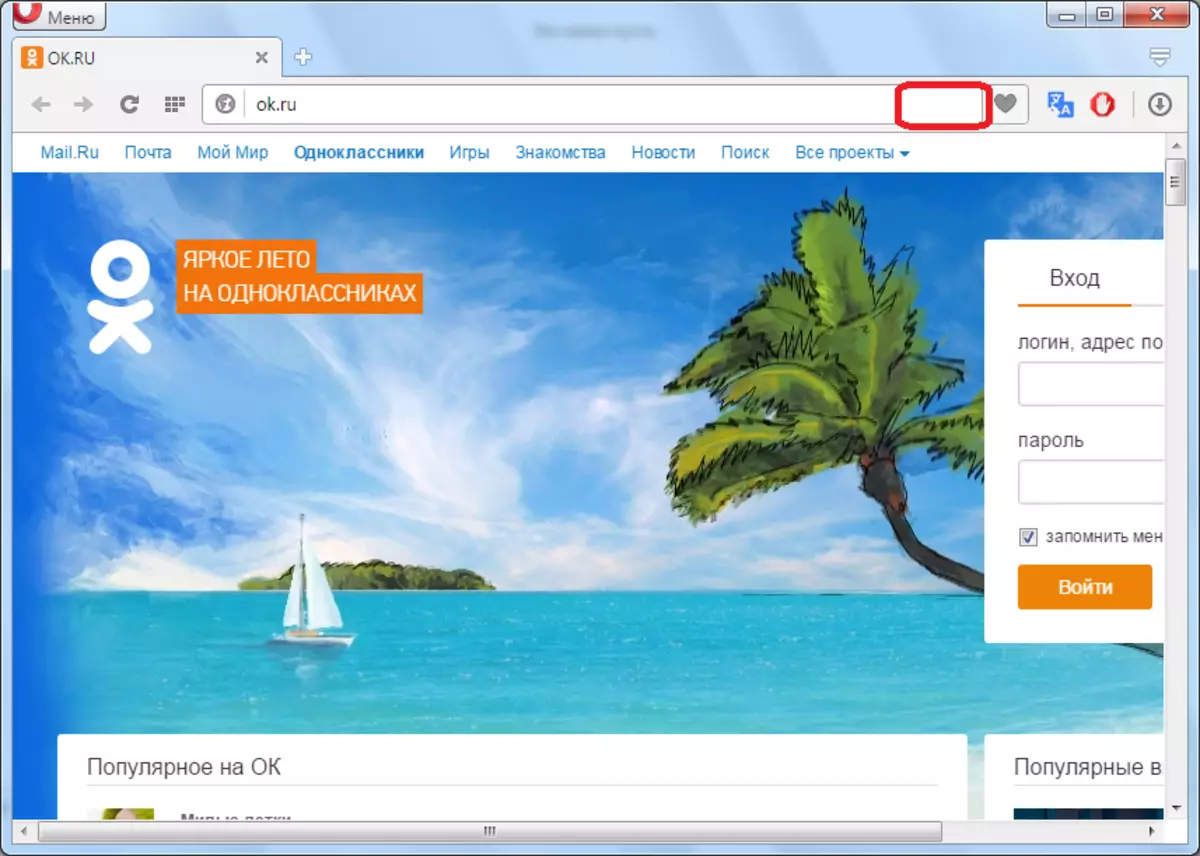
Operaプログラムのメインメニューに移動し、未払いリストから「設定」を選択します。また、遷移は、Alt + Pキーボードのキーボードキーを押すだけで実行できます。
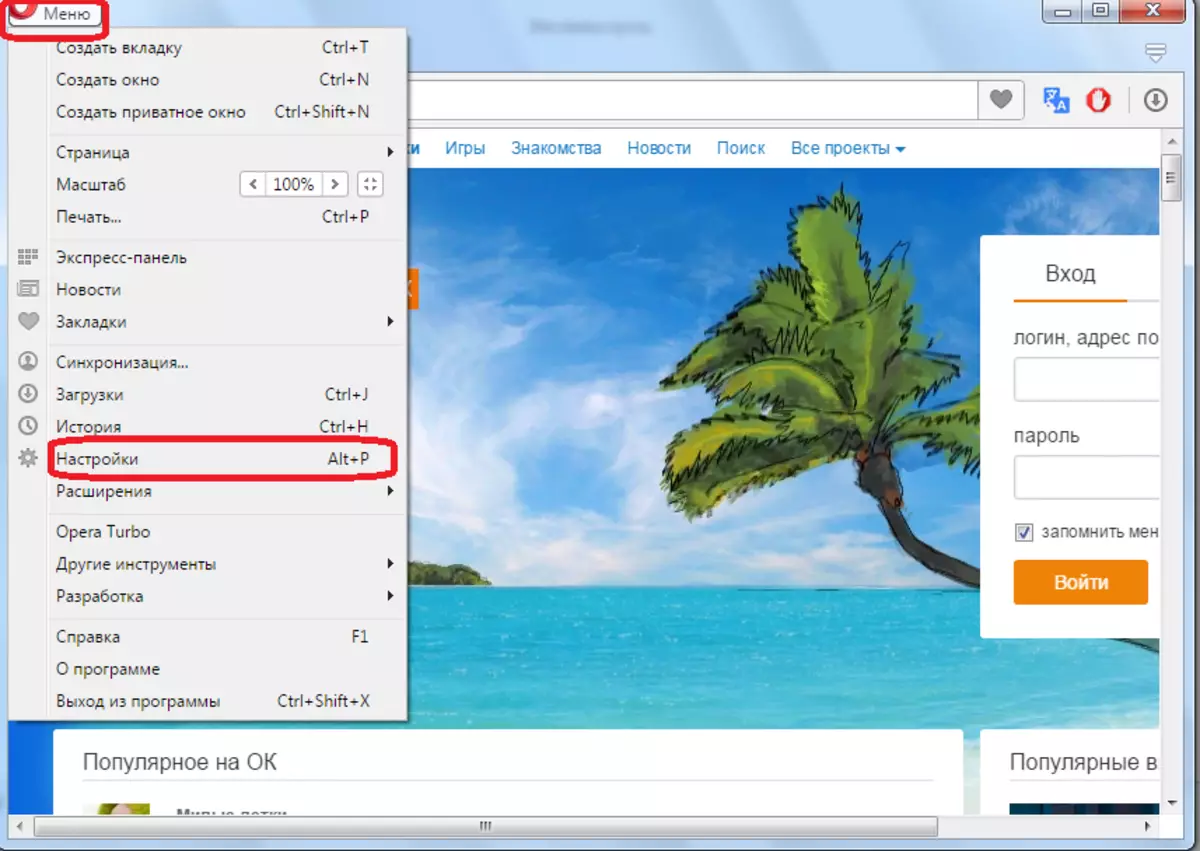
私たちの前に世界的なオペラのプログラム設定のウィンドウが開きます。最上部に広告を切断するための責任があるブロックがあります。あなたが見ることができるように、「ブロック広告」の項目からチェックボックスは、ブラウザのアドレスバーにロックスイッチが私たちのために利用できなかった理由である、削除されます。

ロックをオンにするためには、「ブロック広告」チェックボックスをチェックしてください。

あなたが見ることができるように、その後、「例外管理」ボタンが現れました。
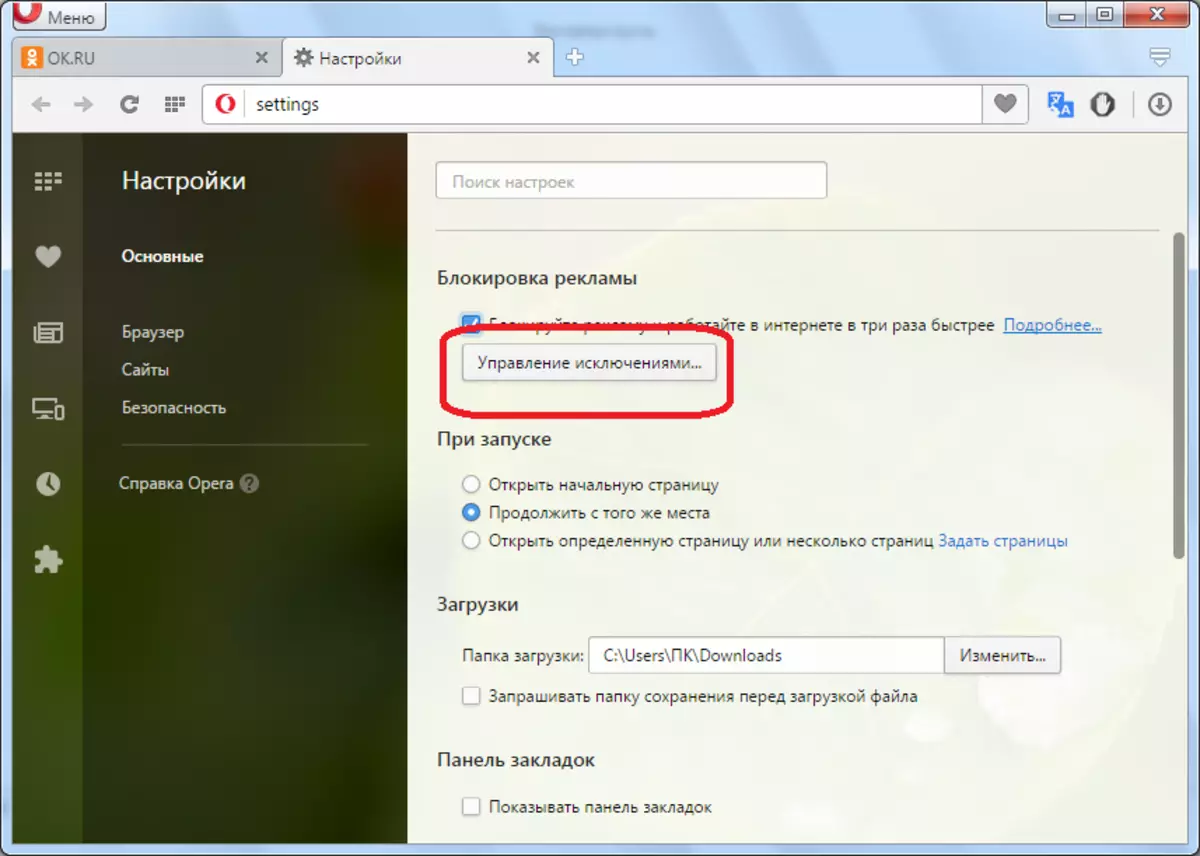
それをクリックした後、ブロッカーによって無視されます、あなたが彼らにサイトや個々の項目を追加することができ、ウィンドウが表示されますが、、であることは、そのような広告は切断されません。
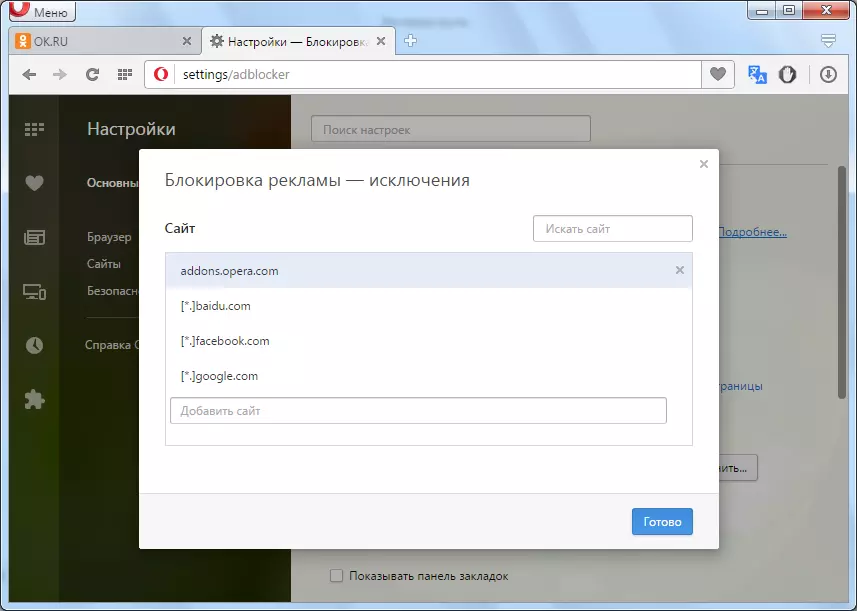
オープンなWebページをタブに戻ります。あなたが見ることができるように、広告ブロックアイコンは、それは我々が今必要性に合わせて、サイトごとに個別にアドレスバーから直接、広告コンテンツをオフにして含めることができることを意味し、再び登場しました。
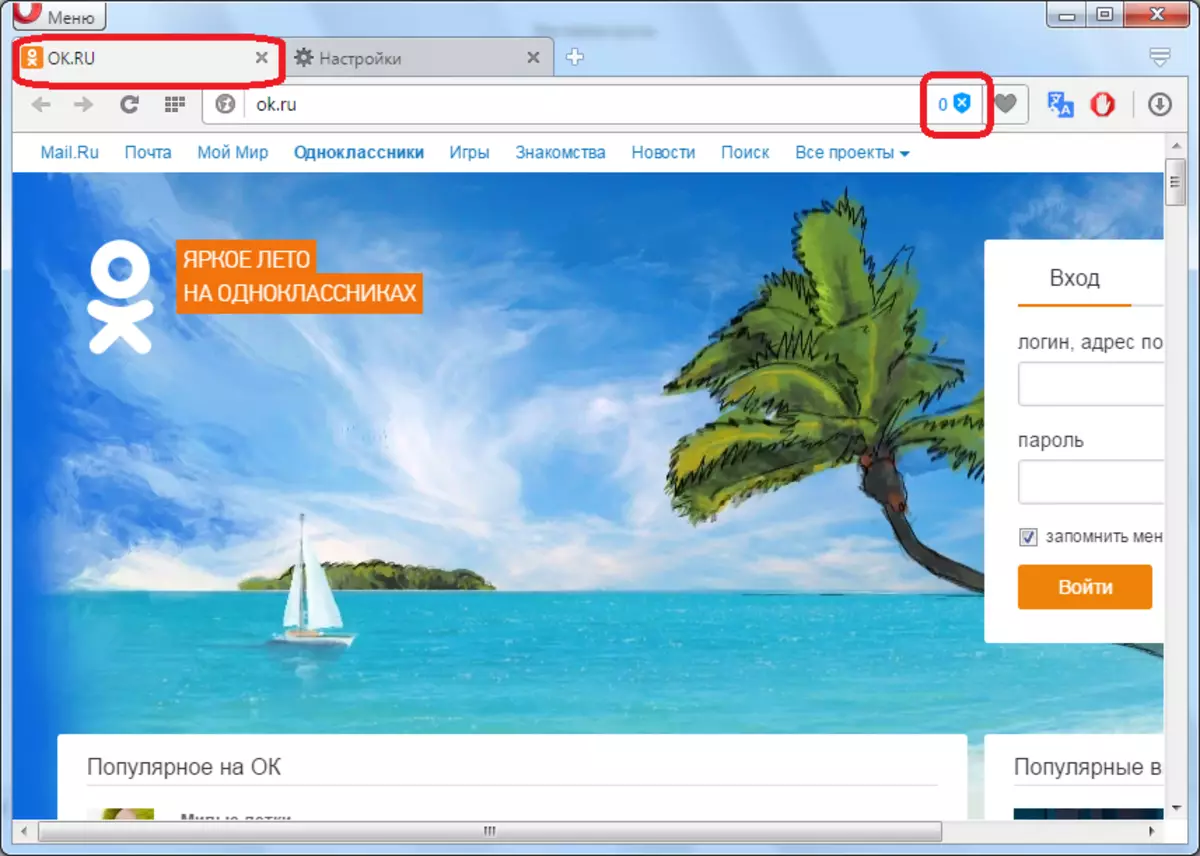
拡張機能を使用して無効にした広告
内蔵されたが、オペラブラウザのツールは、彼らが対処することができます宣伝の各タイプにはまだない、ほとんどの場合、無効に広告コンテンツにできますが、。オペラの使用サードパーティの追加で完全に無効に宣伝するためには。それらの中で最も人気のあるは、自分好みの拡張機能です。私たちは、以下でより詳細にそれについて話をします。
このサプリメントは、拡張機能のセクションでオペラの公式ウェブサイトを通して、あなたのブラウザにインストールすることができます。

インストール後、プログラムアイコンが赤い背景に白い手のひらの形でブラウザのツールバーに表示されます。このページ上の広告コンテンツがロックされていることをこれが意味。
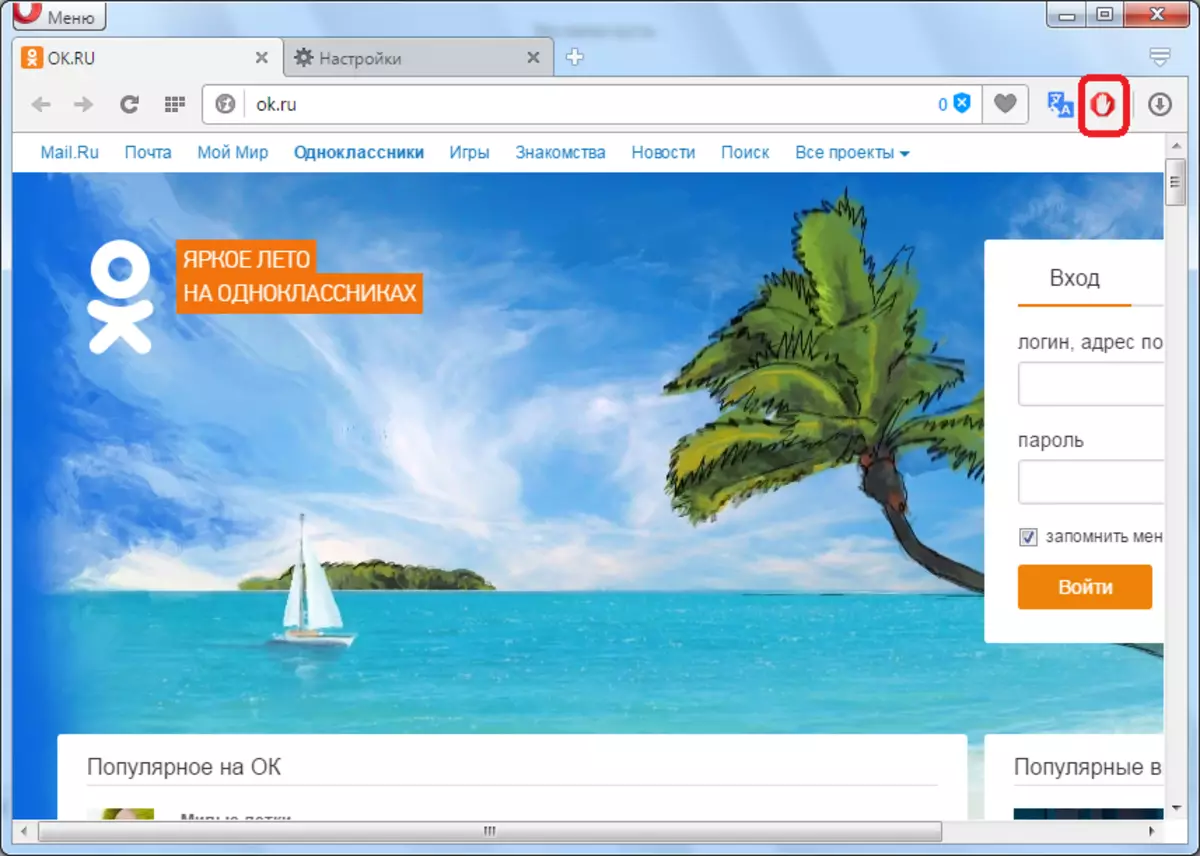
アドオンのアイコンの背景が灰色になった場合、この手段は、広告のブロックが中断されていること。
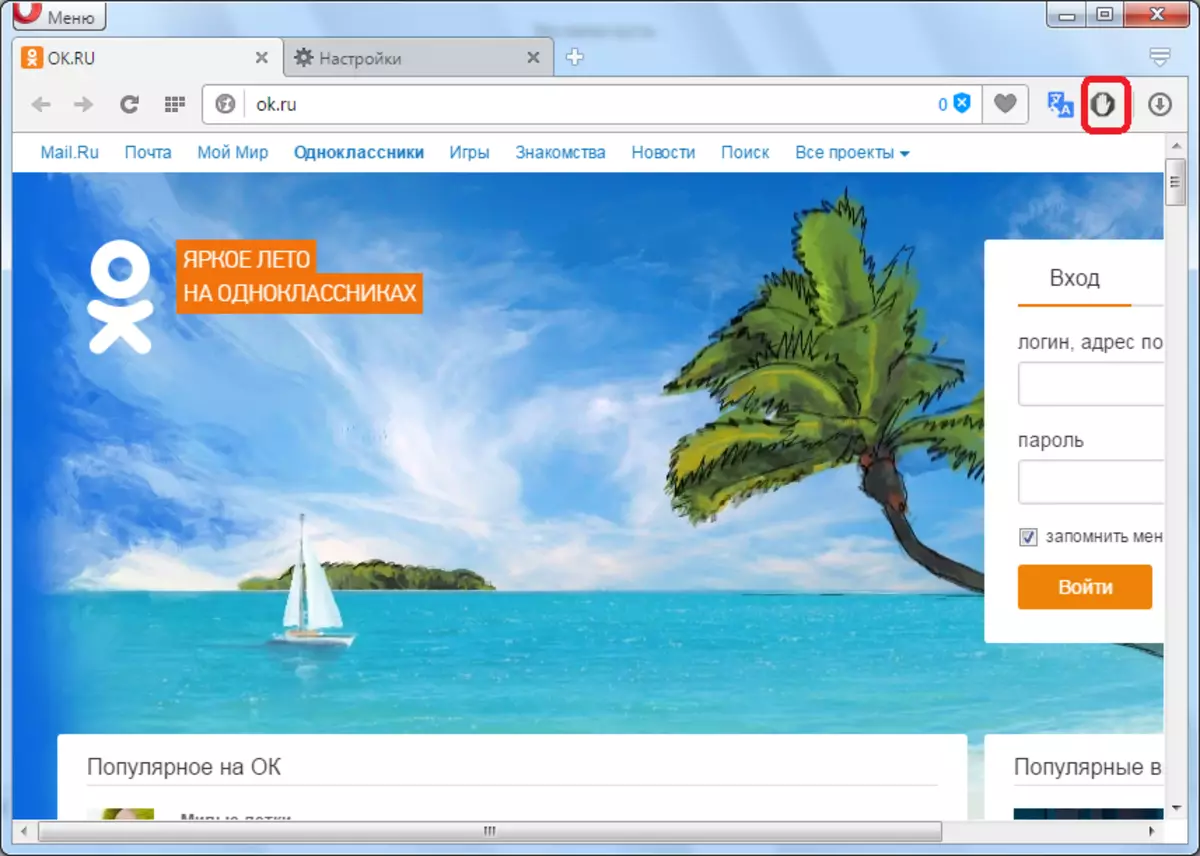
それを再開するためには、アイコンをクリックして、「自分好みの再開」の項目を選択し、ページを更新します。
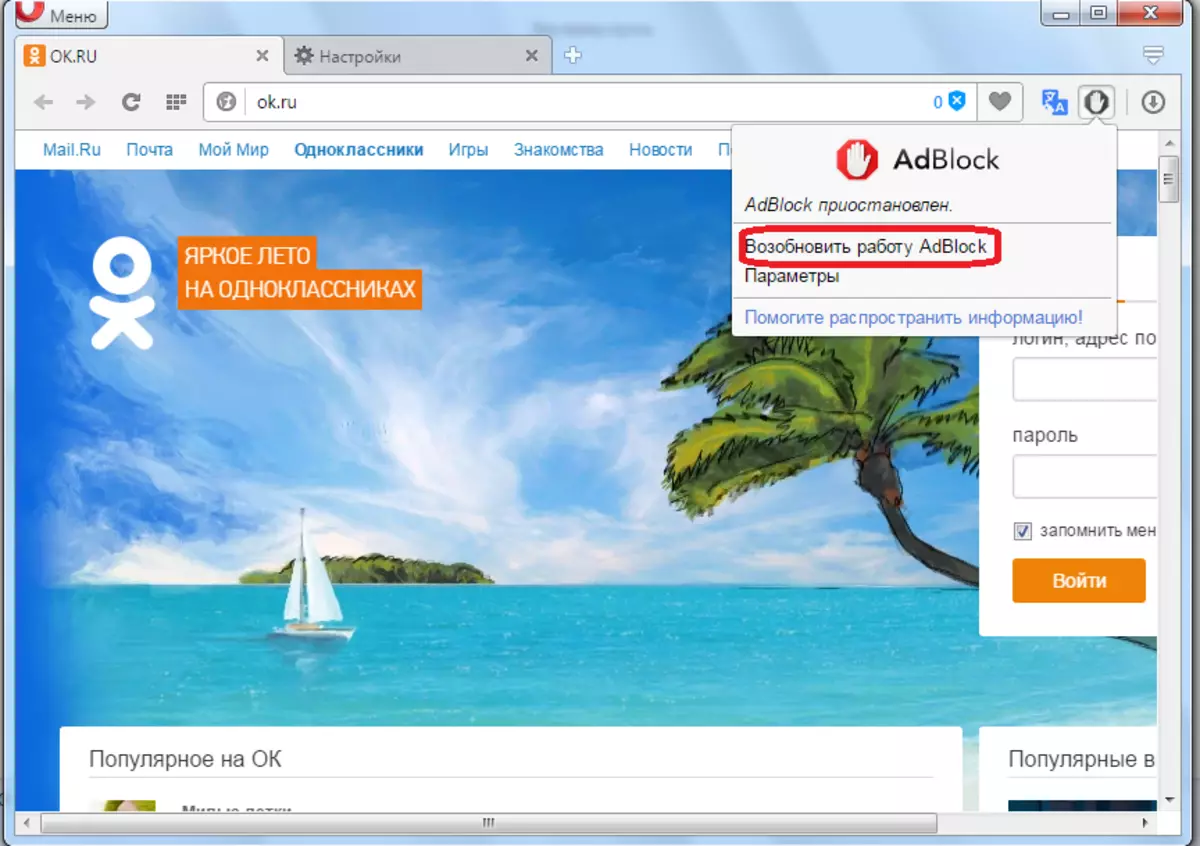
あなたが見ることができるように、アイコンの背景には、再度、広告の動作モードの再開を指示赤色を、取得しました。
しかし、時にデフォルトで設定、自分好みのブロックすべての広告が、バナーやポップアップウィンドウの形で、唯一積極的ではない、完全に。これは、少なくとも部分的に控えめな広告を通じて探して、サイトの作成者をサポートし、ユーザのための順序で行われます。ためには、すべてのOperaで広告を取り除くために、もう一度自分好みの拡張機能のアイコンをクリックし、メニューに表示されますが、「パラメータ」を選択すること。
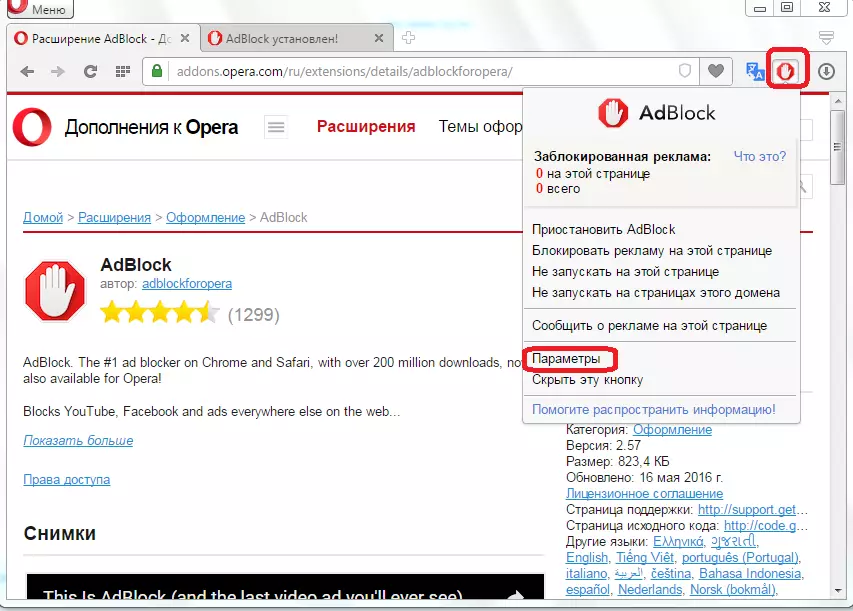
Adblockの調整設定に進み、パラメータの最初の点が「いくつかの邪魔な広告を解決する」という点がチェックマークでマークされていることを確認できます。これは、すべての広告がこの拡張によってブロックされているわけではないことを意味します。
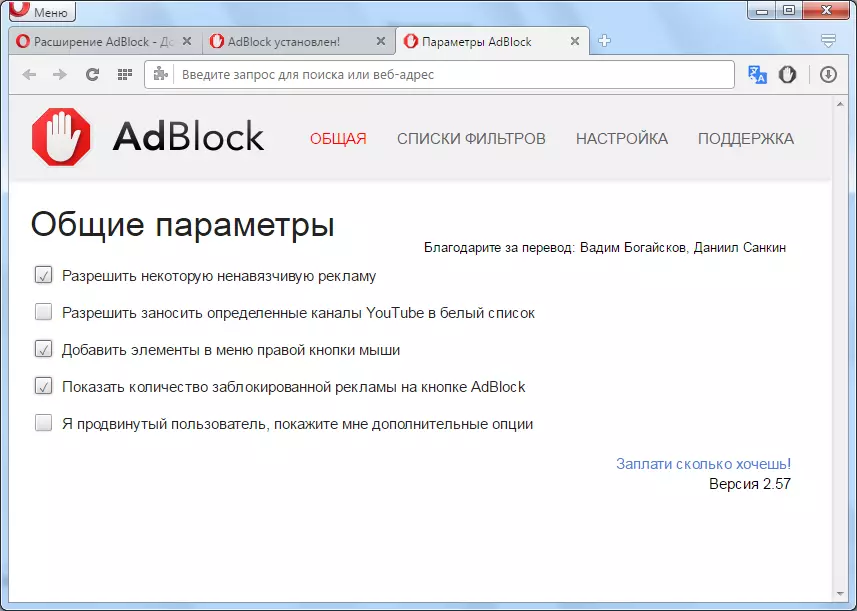
広告を完全に禁止するために、ダニを取ります。今すぐサイト上のすべての広告コンテンツは終了します。
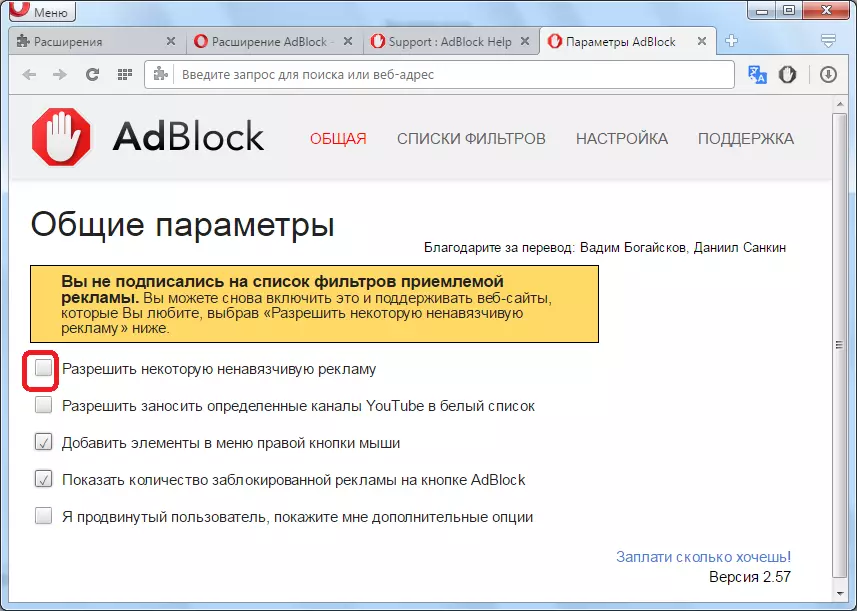
Opera BrowserでAdblock拡張機能をインストールします
ご覧のとおり、オペレータブラウザで広告をブロックするには、次の2つの方法があります。組み込みツールを使用し、サードパーティのアドオンをインストールすることによって。最も最適なオプションは、広告コンテンツからの保護オプションの両方のデータが組み合わされているものです。
